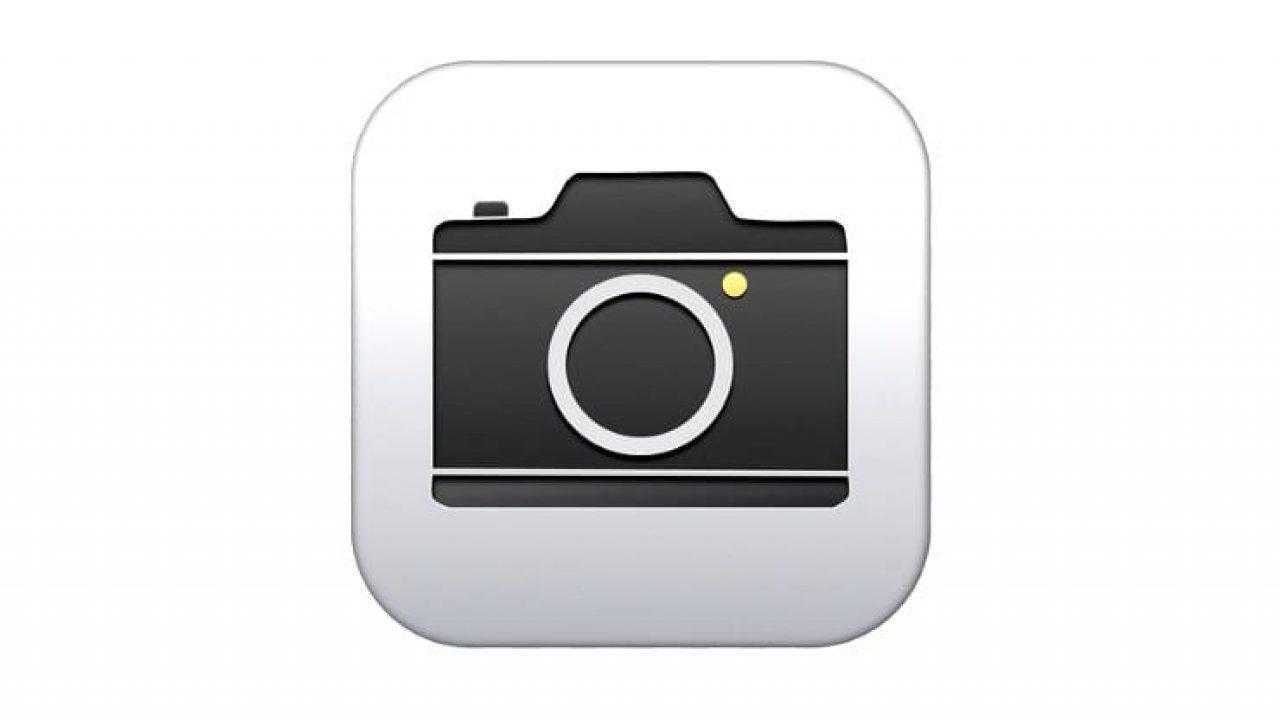iPhone Müzik
iTunes Radyo
Yazıda neler var ?
iPhone Müzik Seçme istasyonlar, birçok farklı türdeki yeni müzikleri keşfetmek ve bunların keyfini çıkarmak için harika bir yol sağlar.
Seçtiğiniz sanatçıya, parçaya veya türe göre kendi özel istasyonlarınızı da yaratın. Bakınız: iTunes Match.
UYARI: İşitme kaybından kaçınma hakkında önemli bilgiler için, bakınız: Önemli güvenlik bilgileri.
Not: iTunes Radyo bazı bölgelerde kullanılamayabilir. iTunes Radyo hakkında daha fazla bilgi için, support.apple.com/kb/HT5848?viewlocale=tr_TR adresine gidin.

Sol üst köşede Tarihçe düğmesi ile iTunes Radyo ekranı. Ekranın üst tarafına yakın bir yerde öne çıkan istasyon satırı bulunur. Bunun altında yarattığınız istasyonlarla birlikte ekranın sol kenarının ortasında Düzenle düğmesi vardır. iPhone Müzik
Bir istasyonu seçip bir parçayı çaldığınızda Şu An Çalınan ekranı albüm resmini ve çalma denetimlerini gösterir. Daha fazla bilgi edinmek, yeni bir istasyon yaratmak, istasyonu ayarlamak veya paylaşmak için Bilgi düğmesi simgesine dokunun. Bakınız: AirDrop, iCloud ve diğer paylaşma yolları.
- Bir sanatçıyı, türü veya parçayı taban alan kendi istasyonunuzu yaratma: iTunes Radyo ekranında Yeni İstasyon’a dokunun. Bir tür seçin veya favori sanatçınızı, parçanızı veya türünüzü aratın. Şu An Çalınan ekranında Yarat düğmesine dokunarak da bir istasyon yaratabilirsiniz.
- İstasyonlarınızı düzenleme: Düzenle düğmesine dokunun. Başka sanatçıları, parçaları veya türleri dahil edebilir veya hariç tutabilir ya da istasyonu silebilirsiniz.
- Sıradaki parça seçimlerini etkileme: Şu An Çalınan ekranında
 simgesine dokunun, sonra Bunun Gibileri Çal’a veya Bu Parçayı Asla Çalma’ya dokunun. Parçayı iTunes İstek Listenize de ekleyebilirsiniz.
simgesine dokunun, sonra Bunun Gibileri Çal’a veya Bu Parçayı Asla Çalma’ya dokunun. Parçayı iTunes İstek Listenize de ekleyebilirsiniz. - Bir sonraki müzik parçasına atlama: Şu An Çalınan ekranında
 simgesine dokunun. Bir saatte sınırlı sayıda parça atlayabilirsiniz.
simgesine dokunun. Bir saatte sınırlı sayıda parça atlayabilirsiniz. - Çaldığınız parçaları görme veya istek listenizi görüntüleme: Geçmiş’e dokunun, sonra Çalınan veya İstek Listesi’ne dokunun. Arşiviniz için parça satın alabilirsiniz. Bir şarkının örneğini dinlemek için şarkıya dokunun.
- Kişisel arşiviniz için parçalar satın alma:
 ekranında ücret düğmesine dokunun.
ekranında ücret düğmesine dokunun. - Yarattığınız istasyonu paylaşma: Şu An Çalınan ekranında Bilgi düğmesi simgesine dokunun, sonra İstasyonu Paylaş’a dokunun.
- iTunes Radyo’yu reklamsız dinleme: iTunes Match’e abone olun (ve açın). Bakınız: iTunes Match.
Müzikleri alma
Müzikleri ve diğer sesli içerikleri iPhone Müzik’a şu yollarla alın:
- iTunes Store’dan satın alma ve indirme: Müzik uygulamasında Mağaza’ya dokunun. Bakınız: İlk bakışta iTunes Store.
- Bulut Tabanlı iTunes: iTunes Store’a giriş yaptığınızda, daha önce satın aldıklarınızın tümü Müzik uygulamasında görünür. Bakınız: iCloud.
- İçerikleri bilgisayarınızdaki iTunes ile eşzamanlama: Bakınız: iTunes ile eşzamanlama.
- Müzik arşivinizi iCloud’da saklamak için iTunes Match’i kullanma: Bakınız: iTunes Match.
Tarama ve çalma
- Müziklerinizi listeye, sanatçıya veya başka bir kategoriye göre tarama: Diğer tarama seçenekleri için Fazlası düğmesine dokunun. Çalmak istediğiniz parçaya dokunun.
Sesleri; yerleşik hoparlörden, mikrofonlu kulaklık seti jakına bağlı kulaklıktan veya iPhone ile eşlenmiş kablosuz Bluetooth stereo kulaklıktan dinleyebilirsiniz. Kulaklık bağlı veya eşlenmiş durumdaysa hoparlörden ses gelmez.iPhone Müzik

- Fazlası düğmesine dokunmaktan yoruldunuz mu? Düğmeleri yeniden düzenlemek için Fazlası düğmesine dokunun, sonra Düzenle’ye dokunun ve düğmeyi değiştirmek istediğiniz düğmenin üzerine sürükleyin.
Şu An Çalınan ekranı çalma denetimlerini sağlar ve neyin çaldığını gösterir.

- Şarkı sözlerini görüntüleme: Parçaya şarkı sözü eklediyseniz, bunları görmek için albüm kapağına dokunun. Şarkı sözü eklemek için, bilgisayarınızdaki iTunes’da parçanın Bilgi penceresini kullanın, sonra parçayı eşzamanlayarak iPhone’a aktarın. (Şarkı sözleri iTunes Match tarafından desteklenmez.)
- Müzik parçasındaki herhangi bir noktaya atlama: Oynatma çubuğunu sürükleyin. Parmağınızı ekranda aşağı kaydırarak sarma hızını yavaşlatın.
- Karıştırma: Melodilerinizi rasgele sırada çalmak için Şu An Çalınan ekranında Karıştır’a dokunun.
- O anki müzik parçasını içeren albümdeki tüm izleri görme: iz listesi düğmesi simgesine dokunun. Bir izi çalmak için, ona dokunun.
- Müziklerde arama yapma: Tararken ekranın en üstündeki arama alanını göstermek için durum çubuğuna dokunun ve daha sonra aradığınız metni girin. Ana Ekran’dan da ses içeriklerinde arama yapabilirsiniz. Bakınız: Arama.
- iTunes’daki akıllı listeler için parçaya beğeni düzeyi atama: Beğeni düzeyi noktalarını göstermek için ekrana dokunun, sonra beğeni düzeyi atamak için noktaya dokunun.
- Ses denetimlerine Kilitli ekrandan veya başka bir uygulamayı kullanırken erişme: Denetim Merkezi’ni açmak için ekranın alt kenarından yukarıya doğru kaydırın. Bakınız: Denetim Merkezi.

- Müzikleri AirPlay hoparlörlerde veya Apple TV’de çalma: Denetim Merkezi’ni açmak için ekranın alt kenarından yukarı kaydırın, sonra AirPlay düğmesi simgesine dokunun. Bakınız: AirPlay.
Albüm Duvarı
Albüm resminizi görüntülemek için iPhone’u yana döndürün.

Albüm Duvarı’nı gösteren yatay yöndeki iPhone.
Diğer albümleri görmek için sola veya sağa kaydırın. Parçalarını görmek istediğiniz albüme dokunun.
Sesli kitaplar
Çalmaya başladığınızda sesli kitap denetimleri ve bilgileri Şu An Çalınan ekranında görünür.

Listeler
- Müziklerinizi düzenlemek için listeler yaratma: Listeler’i görüntüleyin, listenin üst kısımlarındaki Yeni Liste’ye dokunun, sonra bir başlık girin. Müzik parçası veya video eklemek için
 simgesine dokunun.
simgesine dokunun.

- Listeler ekranı. Mağaza düğmesi sol üstte, Şu An Çalınan sağ üst köşede. Genius Listesi ve ardından Yeni Liste listenin en üstünde görünür.
Listeyi düzenleme: Listeyi seçin, sonra Düzenle’ye dokunun. - Daha fazla parça ekleme:
 simgesine dokunun.
simgesine dokunun. - Parçayı silme:
 simgesine dokunun, sonra Sil’e dokunun. Bir müzik parçasını listeden sildiğinizde, o parça iPhone’dan silinmez.
simgesine dokunun, sonra Sil’e dokunun. Bir müzik parçasını listeden sildiğinizde, o parça iPhone’dan silinmez. - Parçanın sırasını değiştirme:
 simgesini sürükleyin.iPhone Müzik
simgesini sürükleyin.iPhone Müzik - Yeni ve değiştirilen listeler, iPhone’u bilgisayarınızla bir sonraki eşzamanlayışınızda veya iTunes Match abonesi iseniz iCloud yoluyla iTunes arşivinize kopyalanır.
- iPhone’da yarattığınız bir listeyi boşaltma veya silme: Listeyi seçin ve daha sonra Boşalt’a veya Sil’e dokunun.
- Parçayı iPhone’dan silme: Parçalar’a dokunun, parçanın üzerinde parmağınızı kaydırın, sonra Sil’e dokunun. Müzik parçası iPhone’dan silinir ama Mac’inizdeki veya PC’nizdeki iTunes arşivinizden ya da iCloud’dan silinmez.
Genius—sizin için yapılmış
Genius listesi, arşivinizdeki birbiriyle uyumlu müzik parçalarının bir koleksiyonudur. Genius ücretsiz bir servistir ama Apple kimliği gerektirir.
Genius Karması, karmayı her dinleyişinizde arşivinizden yeniden yaratılan ve aynı müzik türündeki parçalardan oluşan bir seçimdir.
- Genius’u kullanma: Bilgisayarınızdaki iTunes’da Genius’u açın ve daha sonra iPhone’u iTunes ile eşzamanlayın. Genius Karmaları, müziklerinizi elle yönetmediğiniz sürece otomatik olarak eşzamanlanır. Genius listelerini eşzamanlayabilirsiniz.
- Genius Karmaları’nı tarama ve çalma: Genius’a dokunun (Genius öğesi görünmüyorsa önce Fazlası düğmesine dokunun). Diğer karmalarınıza erişmek için sola veya sağa kaydırın. Karmayı çalmak için çal düğmesi simgesine dokunun.
- Genius listesi oluşturma: Listeler’i görüntüleyin, sonra Genius Listesi’ne dokunun ve bir parça seçin. Veya Şu An Çalınan ekranında Yarat’a dokunun, sonra Genius Listesi’ne dokunun.
- Farklı bir parçayı kullanarak listeyi değiştirme: Yeni’ye dokunun ve bir parça seçin.
- Listeyi yenileme: Yenile’ye dokunun.
- Listeyi kaydetme: Kaydet’e dokunun. Liste, seçtiğiniz parçanın başlığıyla kaydedilir ve Genius düğmesi simgesiyle işaretlenir.
- iPhone üzerinde yaratılan Genius listeleri iTunes ile eşzamanladığınızda bilgisayarınıza kopyalanır.
- Not: Genius listesi bir kez eşzamanlanarak iTunes’a aktarıldıktan sonra, onu doğrudan iPhone’dan silemezsiniz. Liste adını düzenlemek, eşzamanlanmasını durdurmak veya listeyi silmek için iTunes’u kullanın.
- Kaydedilmiş bir Genius listesini silme: Genius listesine dokunun, daha sonra Sil düğmesine dokunun.
Siri ve Sesle Denetim
Müzik çalmayı denetlemek için Siri’yi (iPhone 4s veya daha yenisi) veya Sesle Denetim’i kullanabilirsiniz. Bakınız: İstekte bulunma ve Sesle Denetim konusuna bakın.
- Siri’yi veya Sesle Denetim’i kullanma: Ana Ekran düğmesini basılı tutun.
- Müzikleri çalma veya duraklatma: İngilizce “play” veya “play music” ifadelerini söyleyin. Duraklatmak için, İngilizce “pause,” “pause music” veya “stop” ifadelerini söyleyin. İngilizce “next song” veya “previous song” gibi ifadeler de söyleyebilirsiniz.
- Bir albümü, sanatçıyı veya listeyi çalma: İngilizce “play” ifadesini ve daha sonra “album”, “artist” veya “playlist” ifadesini söyleyip albüm, sanatçı veya liste adını söyleyin.
- O anki listeyi karıştırma: İngilizce “shuffle” ifadesini söyleyin.
- O anki parça hakkında daha fazla bilgi edinme: İngilizce “what’s playing”, “who sings this song” veya “who is this song by” ifadelerini söyleyin.
- Benzer parçaları çalmak amacıyla Genius’u kullanma: İngilizce “Genius” veya “play more songs like this” ifadelerini söyleyin.
iTunes Match
iTunes Match, CD’lerden içe aktarılan parçalar da dahil olmak üzere müzik arşivinizi iCloud’da saklar ve koleksiyonunuzu iPhone’da ve diğer iOS aygıtlarınız ile bilgisayarlarınızda çalmanızı sağlar. iTunes Match, iTunes Radyo’yu reklamsız dinlemenizi de sağlar (bakınız: iTunes Radyo). iTunes Match, ücretli bir abonelik olarak sunulmaktadır.
Not: iTunes Match bazı bölgelerde kullanılamayabilir. Bakınız: support.apple.com/kb/HT5085?viewlocale=tr_TR.
- Bilgisayarınızdaki iTunes’da iTunes Match’e abone olma: Mağaza > iTunes Match’i Aç komutunu seçin, sonra Abone Ol düğmesini tıklayın.
Abone olduktan sonra iTunes; müziklerinizi, listelerinizi ve Genius Karmaları’nızı iCloud’a ekler. Daha fazla bilgi için, bakınız: www.apple.com/tr/itunes/itunes-match.
- iTunes Match’i açma: Ayarlar > Müzik bölümüne gidin. iTunes Match açıldığında iPhone’daki eşzamanlanmış müzikler silinir.
Not: Ayarlar > Hücresel penceresinin “Hücresel Veri Kullanılsın” bölümünde iTunes Store açıksa hücresel kullanım ücretleri uygulanabilir. Bakınız: Kullanım bilgileri.
Parçalar, siz onları çalarken iPhone’a indirilir. Parçaları ve albümleri elle de indirebilirsiniz; tararken  simgesine dokunun.
simgesine dokunun.
Not: iTunes Match açıkken, yer gerektiğinde indirilen müzikler en eski ve en az çalınan parçalardan başlayarak otomatik olarak silinir. Silinen parçaların ve albümlerin yanında görünen iCloud simgesi (  ), parçaların ve albümlerin hâlâ iCloud üzerinde olduğunu ama iPhone’da yerel olarak saklanmadığını gösterir.
), parçaların ve albümlerin hâlâ iCloud üzerinde olduğunu ama iPhone’da yerel olarak saklanmadığını gösterir.
İndirilmiş bir parçayı silme: Sola kaydırın, sonra Sil’e dokunun.
Sadece iCloud’dan indirilen müzikleri gösterme: Ayarlar > Müzik bölümüne gidin, sonra Tüm Müzikleri Göster’i kapatın.
iPhone’u “Bulut Tabanlı iTunes” aygıtlar listenizden silme: Bilgisayarınızdaki iTunes’da Mağaza > Hesabı Görüntüle komutunu seçin. Giriş yapın, sonra “Buluttaki iTunes” bölümünde Aygıtları Yönet’i tıklayın.
Ev Paylaşımı
Ev Paylaşımı, Mac’inizdeki veya PC’nizdeki müzikleri, filmleri ve TV şovlarını iPhone üzerinde çalmanızı veya oynatmanızı sağlar. iPhone’un ve bilgisayarınızın aynı Wi-Fi ağında olması gerekir.
Not: Ev Paylaşımı, www.apple.com/tr/itunes/download adresinden edinilebilecek iTunes 10.2 veya daha yenisini gerektirir. Sayısal kitapçıklar ve iTunes Extras gibi bonus içerikler paylaşılamaz.
iTunes arşivinizdeki müzikleri iPhone üzerinde çalın.
- Bilgisayarınızdaki iTunes’da, Dosya > Ev Paylaşımı > Ev Paylaşımı’nı Aç komutunu seçin. Oturum açın ve daha sonra Ev Paylaşımı Yarat düğmesini tıklayın.
- iPhone üzerinde Ayarlar > Müzik bölümüne gidin ve daha sonra aynı Apple kimliğini ve parolasını kullanarak Ev Paylaşımı’nda oturum açın..
- Müzik’te, Fazlası düğmesine dokunun, daha sonra Paylaşılan düğmesine dokunun ve bilgisayarınızdaki arşivi seçin.
- iPhone’daki içeriklere dönme: Paylaşılan’a dokunun ve iPhone seçeneğini seçin.
Müzik ayarları
Aşağıdakiler de dahil olmak üzere Müzik seçeneklerini ayarlamak için Ayarlar > Müzik bölümüne gidin:
- Ses Denetimi (ses içeriğinizin ses yüksekliği düzeyini normalleştirmek için)
- Dengeleme (EQ)
Not: EQ ayarları, mikrofonlu kulaklık seti jakı ve AirPlay de dahil olmak üzere tüm ses çıkışlarını etkiler. (EQ ayarları genellikle yalnızca Müzik uygulamasında çalınan müziklere uygulanır.)
Geç Vakit ayarı, yüksek pasajların sesini azaltıp sessiz pasajların sesini yükselterek ses çıkışının dinamik aralığını sıkıştırır. Bu ayarı uçakta veya diğer bazı gürültülü ortamlarda müzik dinlerken kullanmak isteyebilirsiniz. (Geç Vakit ayarı video ve müzik dahil olmak üzere tüm ses çıkışlarına uygulanır).
- Şarkı sözleri bilgisi
- Albüm sanatçısına göre gruplama
- Ses sınırını ayarlama: Ayarlar > Müzik > Ses Sınırı bölümüne gidin.
Not: Bazı Avrupa Birliği (AB) ülkelerinde iPhone, ses yüksekliğini işitme güvenliği için AB tarafından önerilen düzeyin üstüne ayarladığınızı belirtebilir. Sesi bu düzeyin üzerine çıkarmak için, ses yüksekliği denetimini kısa bir süre için serbest bırakmanız gerekebilir. Mikrofonlu kulaklık setinin maksimum ses yüksekliğini bu düzeyle sınırlamak için, Ayarlar > Müzik > Ses Sınırı bölümüne gidin ve AB Ses Sınırı’nı açın. Ses sınırında değişiklik yapılmasını engellemek için, Ayarlar > Genel > Sınırlamalar bölümüne gidin.
- Ses sınırında değişiklik yapılmasını engelleme: Ayarlar > Genel > Sınırlamalar > Ses Sınırı bölümüne gidin ve Değişikliğe İzin Verme’ye dokunun.